تجربتي مع ChatGPT-5: اكتشفتُ 3 مزايا استثنائية
لقد وصل ChatGPT-5، وهو ليس مجرد تحديث إضافي. هذا الإصدار الأخير من OpenAI يقدم ميزات تغير فعليًا طريقة تفاعلك مع الذكاء الاصطناعي بشكل يومي. في حين أن التحديثات السابقة ركزت بشكل أساسي على جعل الاستجابات أسرع أو أكثر دقة، فإن ChatGPT-5 يقدم قدرات تبدو مفيدة حقًا للإنتاجية في العالم الحقيقي.
على الرغم من بعض المشكلات المبكرة في GPT-5، إلا أن التحسينات هنا تتجاوز مجرد إجراء محادثات أفضل. بدءًا من تخصيص تجربة الدردشة الخاصة بك ووصولًا إلى الاتصال مباشرةً بـ Gmail و Google Calendar، فهذه أدوات عملية يمكنها تبسيط كيفية إدارة المعلومات والمهام. فيما يلي الميزات الثلاث البارزة التي تجعل GPT-5 يستحق الترقية، وكيفية البدء في استخدامها اليوم.

ما الذي يمكن أن يفعله GPT-5 ولا تستطيع النماذج الأقدم فعله؟
يتميز ChatGPT-5 بقدرته على تكييف أسلوبه تبعًا لطبيعة المهمة المطلوبة. فهو قادر على تقديم ردود سريعة للاستفسارات البسيطة، أو التمهل والتركيز في الاستجابة للمهام الأكثر تعقيدًا، دون الحاجة إلى تدخل المستخدم لتغيير أي إعدادات. هذه المرونة تجعله أداة فعالة لمجموعة واسعة من التطبيقات، بدءًا من خدمة العملاء وصولًا إلى التحليل المعمق للبيانات.
يتعامل GPT-5 بكفاءة مع المحادثات والوثائق الطويلة جدًا، ويتجاوز بذلك قدرات الإصدارات السابقة. بالإضافة إلى ذلك، يمكنه معالجة الصور والرسوم البيانية وغيرها من العناصر المرئية جنبًا إلى جنب مع النصوص، مما يفتح آفاقًا جديدة في مجالات مثل تحليل المحتوى المرئي وإنشاء العروض التقديمية التفاعلية. هذه الميزة تجعله أداة قوية للباحثين والمحللين الذين يحتاجون إلى استخلاص رؤى من مصادر بيانات متنوعة.
يمكن تعديل نبرة وأسلوب GPT-5 ليناسب تفضيلات المستخدم، كما أنه يستجيب بشكل طبيعي لطريقة كتابة الشخص. علاوة على ذلك، يتخذ GPT-5 قرارات مستقلة بشأن متى يبحث في الويب أو ينشئ صورة، مما يعزز كفاءته ويجعله مساعدًا شخصيًا أكثر ذكاءً. هذه التغييرات تجعله مساعدًا أكثر مرونة وقدرة من الإصدارات السابقة، مما يجعله أداة لا تقدر بثمن للمحترفين والشركات على حد سواء.
في حين أن هناك العديد من التغييرات والتحسينات في ChatGPT-5، إلا أن هذه الميزات الثلاث الجديدة برزت بالنسبة لي كأكثرها أهمية وتأثيرًا في مجال الذكاء الاصطناعي التوليدي.
1. التبديل بين شخصيات الذكاء الاصطناعي
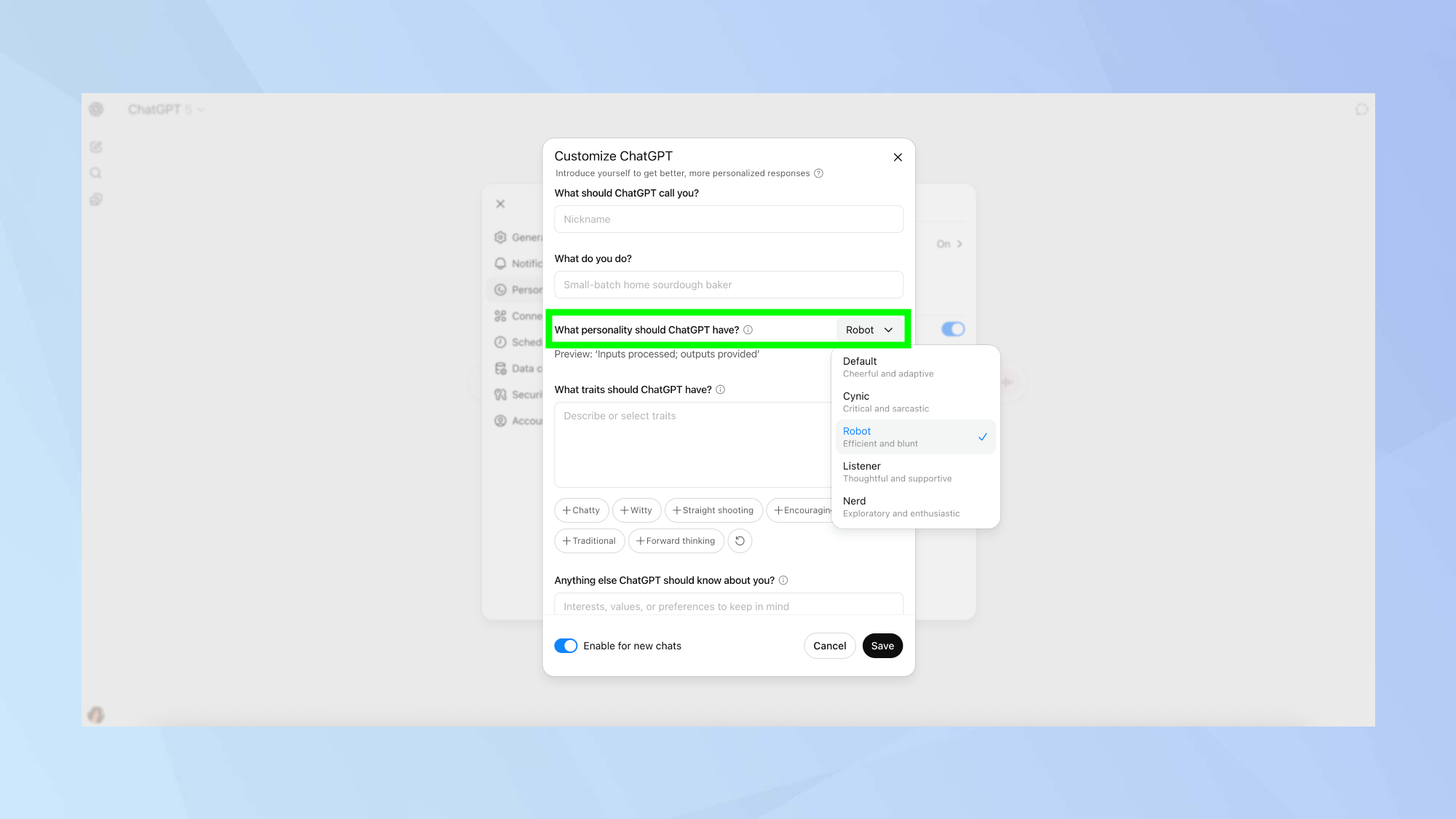 إحدى التحسينات الأكثر إثارة للإعجاب في GPT-5 هي القدرة على التبديل بين الشخصيات المُعدة مسبقًا، والتي تحافظ على أسلوبها طوال المحادثات بأكملها. بينما كانت الإصدارات السابقة غالبًا ما تعود إلى الاستجابات الافتراضية بعد بضعة تبادلات، فإن قدرة “التوجيه” المحسّنة في ChatGPT-5 تعني أن سمات الشخصية هذه تستمر. هذه الميزة تعزز تجربة المستخدم وتجعل التفاعل أكثر سلاسة.
إحدى التحسينات الأكثر إثارة للإعجاب في GPT-5 هي القدرة على التبديل بين الشخصيات المُعدة مسبقًا، والتي تحافظ على أسلوبها طوال المحادثات بأكملها. بينما كانت الإصدارات السابقة غالبًا ما تعود إلى الاستجابات الافتراضية بعد بضعة تبادلات، فإن قدرة “التوجيه” المحسّنة في ChatGPT-5 تعني أن سمات الشخصية هذه تستمر. هذه الميزة تعزز تجربة المستخدم وتجعل التفاعل أكثر سلاسة.
يمكنك الاختيار من بين خيارات مثل متشائم (Cynic)، وروبوت (Robot)، ومستمع (Listener)، واختيار شخصية بناءً على ما هو الأفضل لمهمتك. لإعداد الشخصيات، انتقل إلى الإعدادات (Settings)، ثم التخصيص (Personalization)، ثم التعليمات المخصصة (Custom instructions)، ثم حدد الإعداد المسبق المفضل لديك من الخيارات المتاحة.
تؤثر شخصية ChatGPT التي تختارها على النبرة وطول الاستجابة وحتى الطريقة التي يتعامل بها الذكاء الاصطناعي مع حل المشكلات، مما يجعل التفاعلات تبدو أكثر طبيعية ومناسبة لاحتياجاتك الخاصة. هذه المرونة تجعل ChatGPT-5 أداة قوية وقيّمة لمجموعة متنوعة من التطبيقات.
2. تكامل Gmail لتحسين الإنتاجية
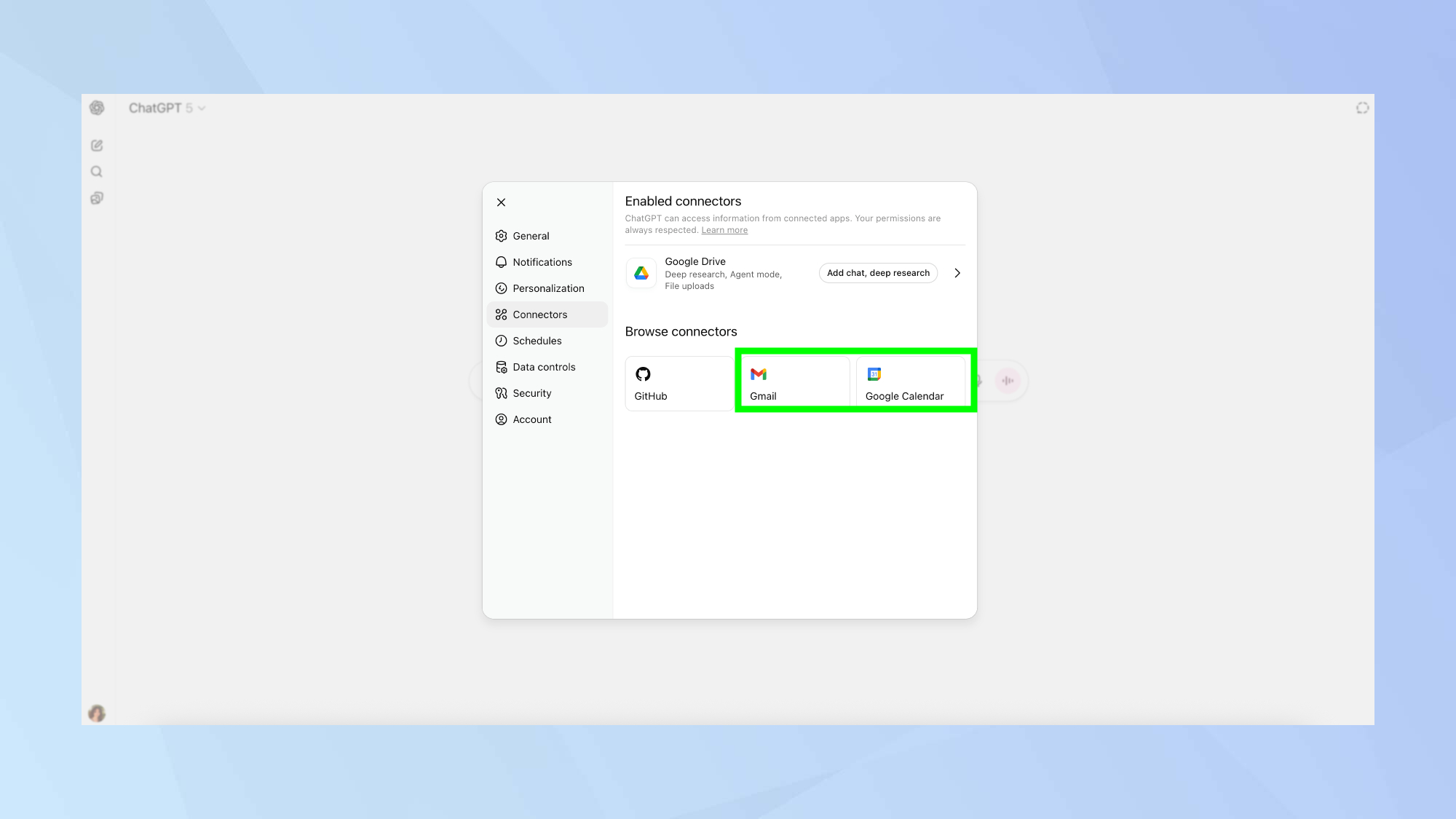
لمستخدمي النسخة الاحترافية، يمكن الآن لـ ChatGPT-5 التكامل مباشرة مع Gmail و Google Calendar، مما يحوله إلى مساعد إنتاجية حقيقي. بالإضافة إلى ذلك، سيتمكن مستخدمو Team و Enterprise من الوصول إليه في وقت لاحق.
يمكن للذكاء الاصطناعي التحقق من جدولك للعثور على وقت فراغ، واقتراح مواعيد للاجتماعات، وحتى المساعدة في صياغة ردود على رسائل البريد الإلكتروني التي كنت تؤجلها. لتمكين هذا التكامل، انتقل إلى الإعدادات (Settings)، ثم الموصلات (Connectors) واتبع التعليمات التي تظهر على الشاشة لربط حسابات Gmail و Google Calendar الخاصة بك.
يحافظ هذا التكامل على تنظيمك دون الحاجة إلى التبديل بين تطبيقات وعلامات تبويب متعددة. بمجرد الاتصال، يمكنك أن تطلب من ChatGPT القيام بأشياء مثل “ذكرني بالاجتماعات التي لدي غدًا؟” أو “ساعدني في الرد على رسالة البريد الإلكتروني من Joe Smith بشأن الموعد النهائي للمشروع.”
3. خصّص ألوان محادثاتك في ChatGPT-5
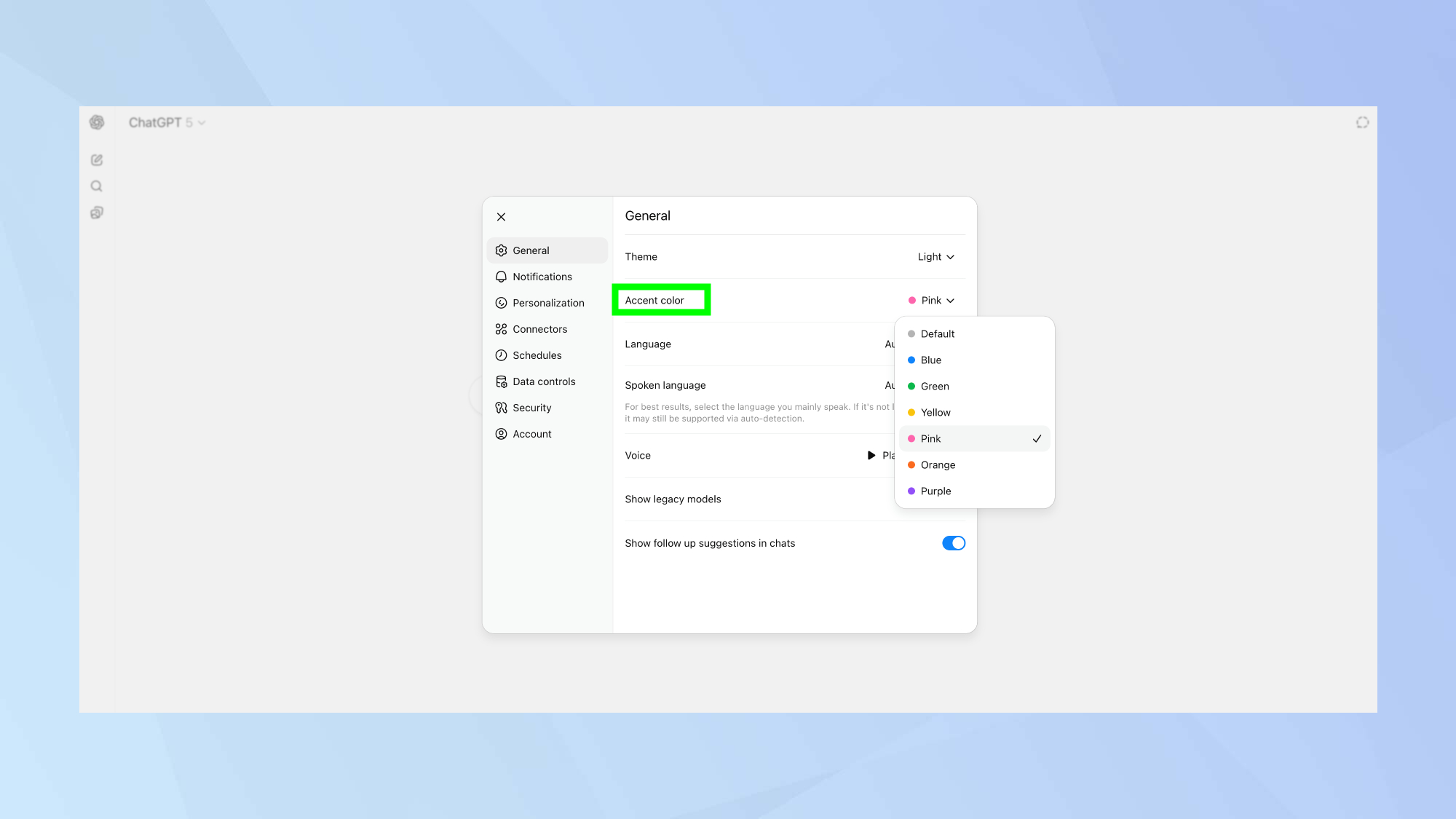
أخيرًا، يتيح لك ChatGPT-5 تغيير نظام الألوان لواجهة المحادثة، متجاوزًا التصميم القياسي الذي اعتدنا عليه جميعًا. قد تبدو هذه الترقية تجميلية بسيطة، لكنها في الواقع تحدث فرقًا أكبر مما تتوقع.
لتغيير ألوان المحادثة، انقر على صورة ملفك الشخصي في الزاوية السفلية اليسرى، ثم “الإعدادات” (Settings) وقسم “عام” (General)، حيث ستجد خيارات تخصيص الألوان. يمكنك الاختيار من بين عدة ألوان محددة مسبقًا.
تُطبَّق تغييرات الألوان فورًا على واجهة المحادثة، مما يجعلها تبدو أشبه بمساحة عمل شخصية خاصة بك بدلًا من أداة ذكاء اصطناعي عامة. تساعد هذه اللمسة الصغيرة في تقليل الشعور بالجمود الذي ينتابك أحيانًا عند التفاعل مع الذكاء الاصطناعي.


التعليقات مغلقة.